¶ 前置操作
1.终端使用(后面会多次提及“打开终端管理员”,先学会)
右键开始菜单 打开终端管理员运行命令
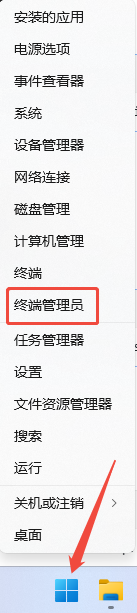
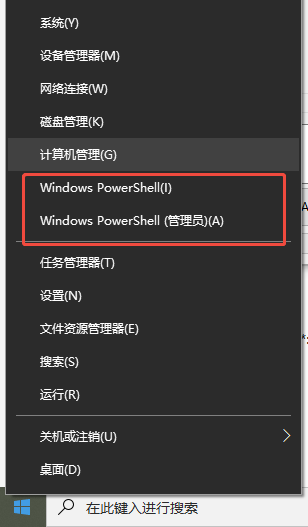
2.项目目录中打开
找到项目目录,点击地址栏空白部分全选地址并键入cmd并回车
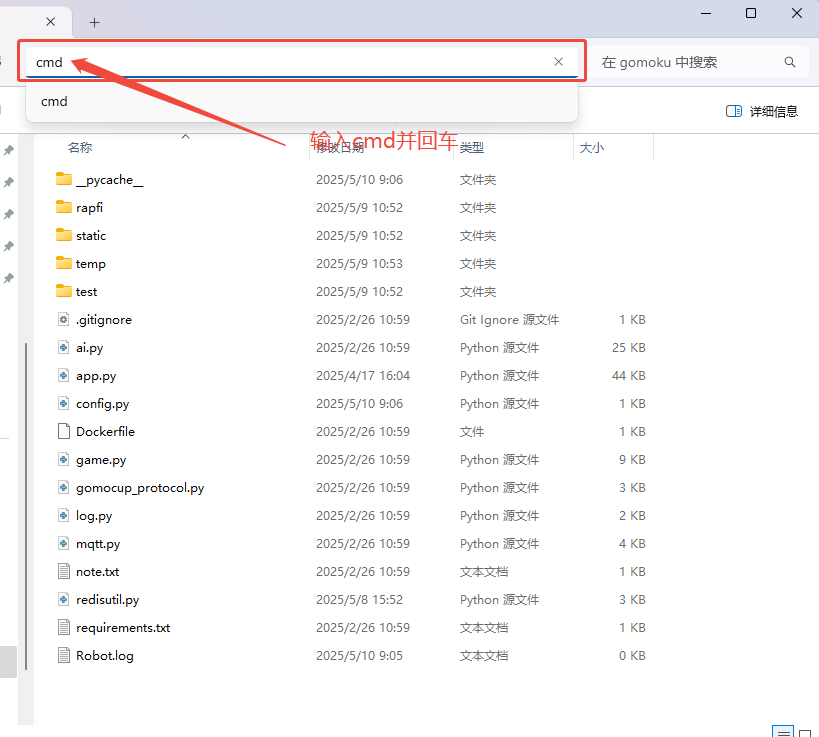
¶ 环境
点击链接,进行下载对应版本
¶ 1.环境安装
¶ 1.1python 安装
下载 指定版本 Python 3.10.11安装包,推荐 installer 版
注意:添加 python 到 path 勾选
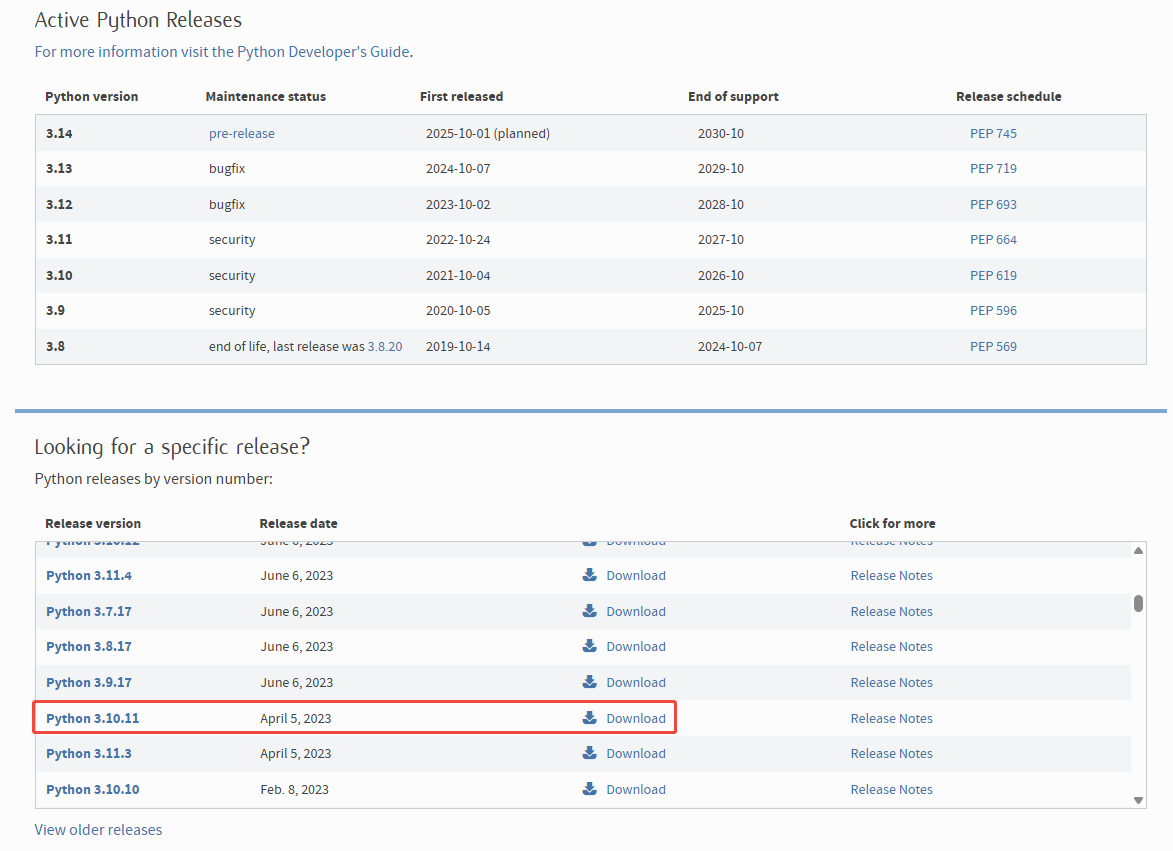
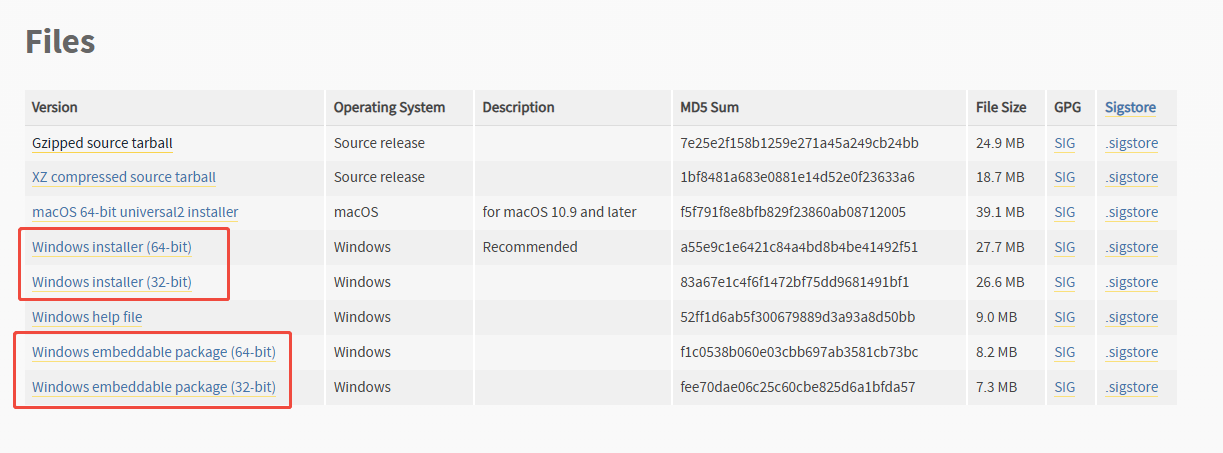
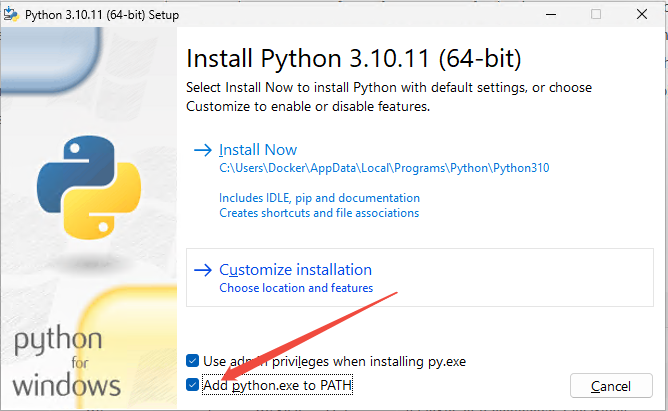
¶ docker desktop 安装
下载 docker desktop安装包,根据自身系统环境选择,无脑下一步
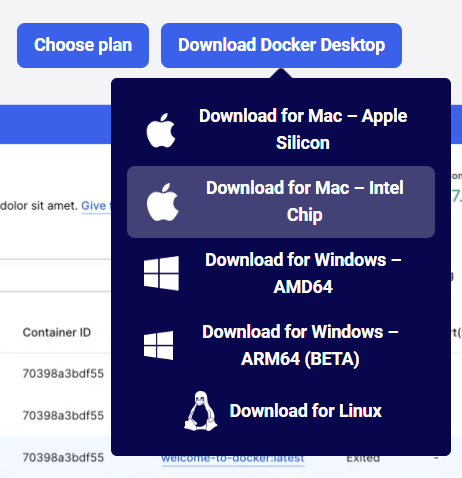
重启后若出现下面的报错信息
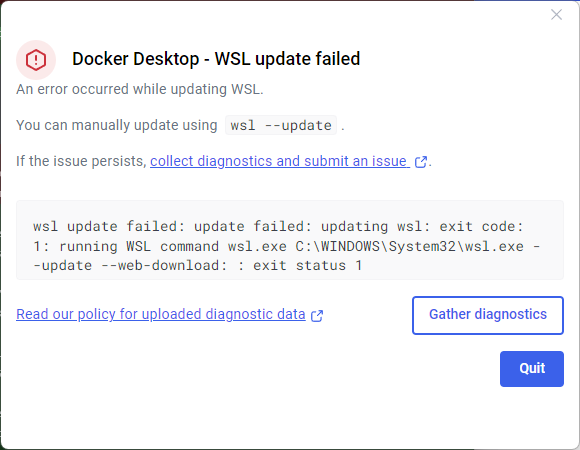
打开终端管理员将下面的代码复制黏贴至终端管理员并回车
wsl.exe --update
¶ redis 安装
打开终端管理员将下面的代码复制黏贴至终端管理员并回车
docker run -di --name redis-test -p 6379:6379 redis
¶ MySQL 安装
若要修改密码请改写下面代码中的my-secret-pw文字内容
若要修改容器名字请修改下面代码中some-mysql文字内容
打开终端管理员将下面的代码复制黏贴至终端管理员并回车
docker run --name some-mysql -p 3306:3306 -e MYSQL_ROOT_PASSWORD=my-secret-pw -d mysql:8.0.23
¶ mqtt 安装
若要修改密码请改写下面代码中的mysecret文字内容
若要修改mqtt名称请修改下面代码中emqx文字内容
打开终端管理员将下面的代码复制黏贴至终端管理员并回车
docker run -d --name emqx -e EMQX_DASHBOARD__DEFAULT_PASSWORD=mysecret -p 18083:18083 -p 1883:1883 emqx:latest
¶ 2.本地开发
由于引擎只有 Linux ,所以只支持 Linux 系统,Windows 用户 使用 docker 容器开发
推荐 vscode
安装 python 插件
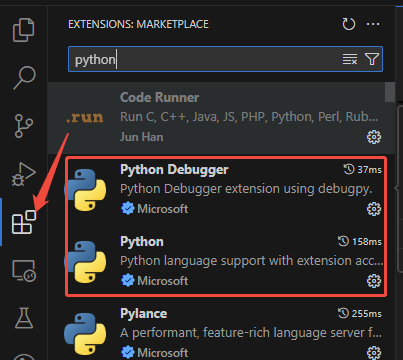
¶ 安装依赖
分别进入不同项目文件夹根目录,打开控制台分别执行执行以下命令
打开控制台,执行以下命令
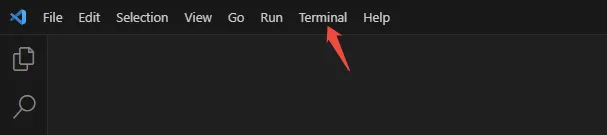
pip install -r requirements.txt
¶ 建立数据库
点击dorker中的mysql进入,如图所示
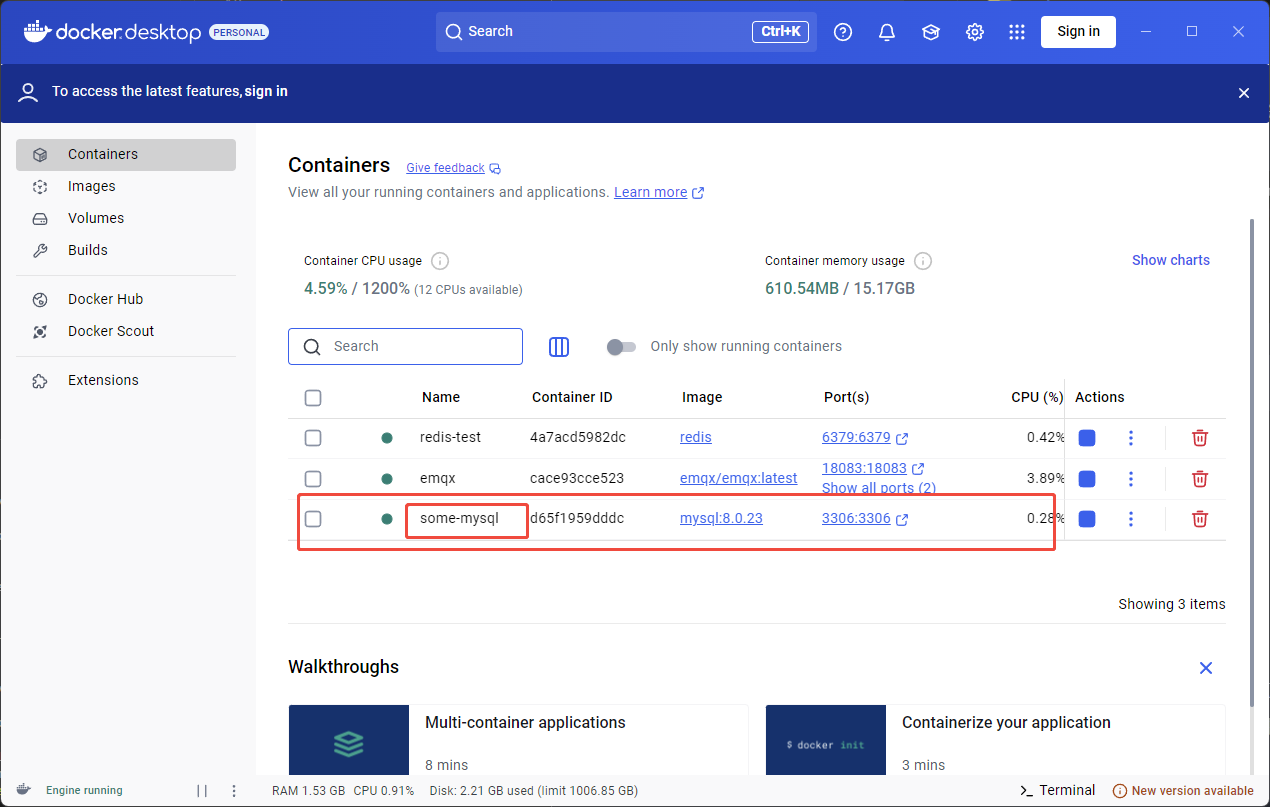
选择Exec
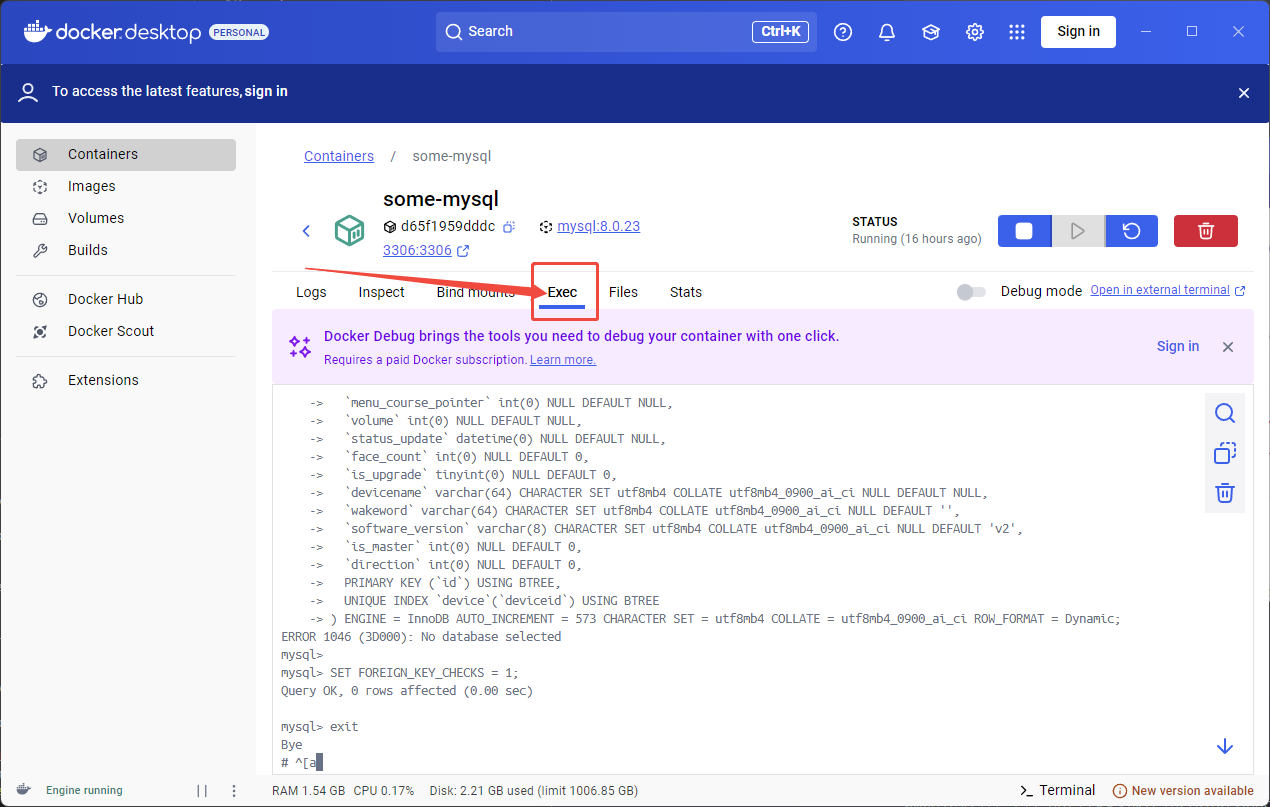
将下面代码复制黏贴并回车
mysql -u root -p
提示输入密码如图(若上面步骤没改密码,默认密码就是:my-secret-pw)
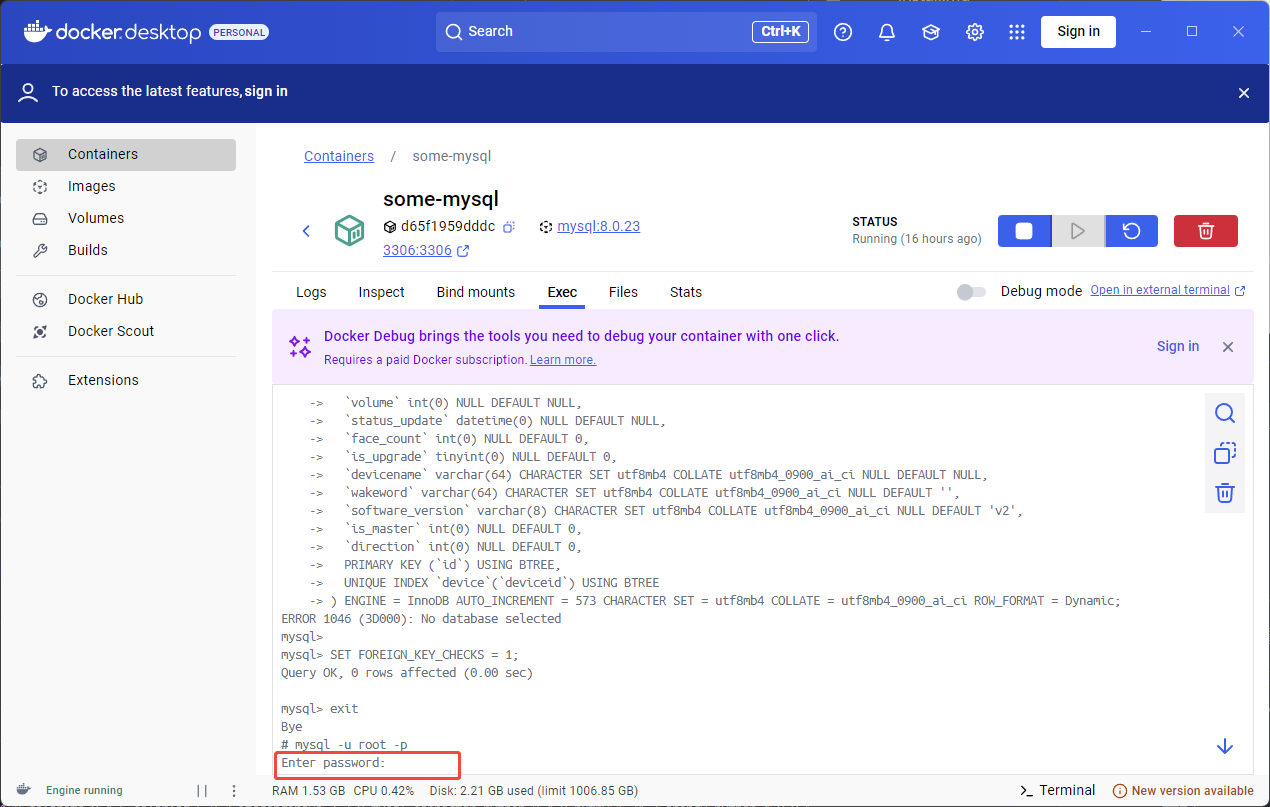
成功进入会出现类似下面的welcome的描述(没有出现 说明密码错误)
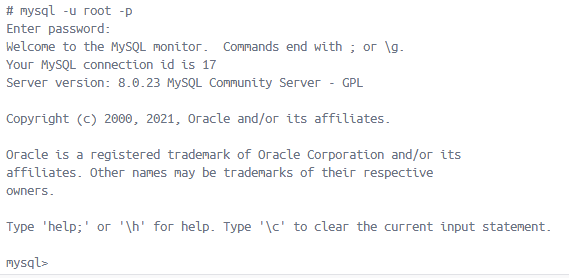
创建数据库(将下面代码复制黏贴并回车)
CREATE DATABASE device;
切换数据库(将下面代码复制黏贴并回车)
USE device;
执行建表(将下面代码复制黏贴并回车)
SET NAMES utf8mb4;
SET FOREIGN_KEY_CHECKS = 0;
-- ----------------------------
-- Table structure for device
-- ----------------------------
DROP TABLE IF EXISTS `device`;
CREATE TABLE `device` (
`id` int(0) NOT NULL AUTO_INCREMENT,
`apikey` varchar(64) CHARACTER SET utf8mb4 COLLATE utf8mb4_0900_ai_ci NULL DEFAULT NULL,
`deviceid` varchar(32) CHARACTER SET utf8mb4 COLLATE utf8mb4_0900_ai_ci NULL DEFAULT NULL,
`productid` varchar(16) CHARACTER SET utf8mb4 COLLATE utf8mb4_0900_ai_ci NULL DEFAULT NULL,
`clientid` varchar(64) CHARACTER SET utf8mb4 COLLATE utf8mb4_0900_ai_ci NULL DEFAULT NULL,
`mac` varchar(16) CHARACTER SET utf8mb4 COLLATE utf8mb4_0900_ai_ci NULL DEFAULT NULL,
`remark` varchar(64) CHARACTER SET utf8mb4 COLLATE utf8mb4_0900_ai_ci NULL DEFAULT NULL,
`d_type` int(0) NULL DEFAULT NULL,
`status` varchar(16) CHARACTER SET utf8mb4 COLLATE utf8mb4_0900_ai_ci NULL DEFAULT NULL,
`create_at` datetime(0) NULL DEFAULT NULL,
`topic` varchar(32) CHARACTER SET utf8mb4 COLLATE utf8mb4_0900_ai_ci NULL DEFAULT NULL,
`is_auth` int(0) NULL DEFAULT NULL,
`qrcode_suffix_data` text CHARACTER SET utf8mb4 COLLATE utf8mb4_0900_ai_ci NULL,
`city` varchar(16) CHARACTER SET utf8mb4 COLLATE utf8mb4_0900_ai_ci NULL DEFAULT NULL,
`school` varchar(64) CHARACTER SET utf8mb4 COLLATE utf8mb4_0900_ai_ci NULL DEFAULT NULL,
`d_class` varchar(64) CHARACTER SET utf8mb4 COLLATE utf8mb4_0900_ai_ci NULL DEFAULT NULL,
`phone` varchar(64) CHARACTER SET utf8mb4 COLLATE utf8mb4_0900_ai_ci NULL DEFAULT NULL,
`course_name` varchar(64) CHARACTER SET utf8mb4 COLLATE utf8mb4_0900_ai_ci NULL DEFAULT NULL,
`course_id` int(0) NULL DEFAULT NULL,
`menu_id` int(0) NULL DEFAULT NULL,
`menu_course_pointer` int(0) NULL DEFAULT NULL,
`volume` int(0) NULL DEFAULT NULL,
`status_update` datetime(0) NULL DEFAULT NULL,
`face_count` int(0) NULL DEFAULT 0,
`is_upgrade` tinyint(0) NULL DEFAULT 0,
`devicename` varchar(64) CHARACTER SET utf8mb4 COLLATE utf8mb4_0900_ai_ci NULL DEFAULT NULL,
`wakeword` varchar(64) CHARACTER SET utf8mb4 COLLATE utf8mb4_0900_ai_ci NULL DEFAULT '小宇',
`software_version` varchar(8) CHARACTER SET utf8mb4 COLLATE utf8mb4_0900_ai_ci NULL DEFAULT 'v2',
`is_master` int(0) NULL DEFAULT 0,
`direction` int(0) NULL DEFAULT 0,
PRIMARY KEY (`id`) USING BTREE,
UNIQUE INDEX `device`(`deviceid`) USING BTREE
) ENGINE = InnoDB AUTO_INCREMENT = 573 CHARACTER SET = utf8mb4 COLLATE = utf8mb4_0900_ai_ci ROW_FORMAT = Dynamic;
SET FOREIGN_KEY_CHECKS = 1;
¶ 修改项目配置config.py
1.修改host地址
打开终端管理员将下面的代码复制黏贴至终端管理员并回车
ipconfig
回车后拿到IPv4的地址 192.168.0.99
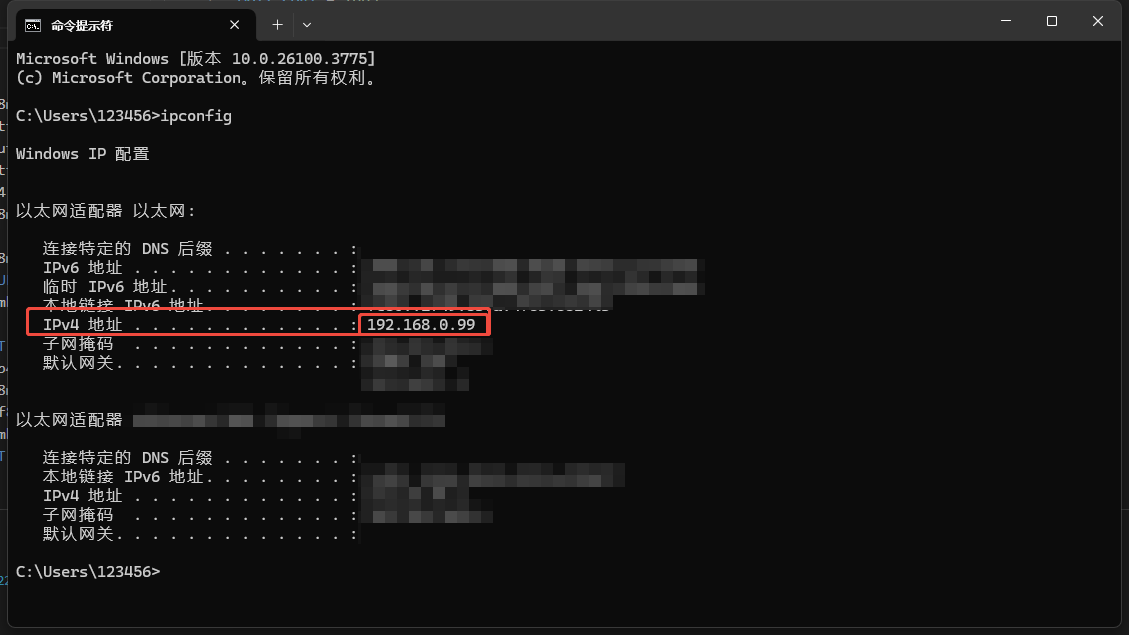
将config.py中的4个红框的内容修改为上面查询到的地址
例如我的是192.168.0.99那么MQTT_HOST = '192.168.0.99'
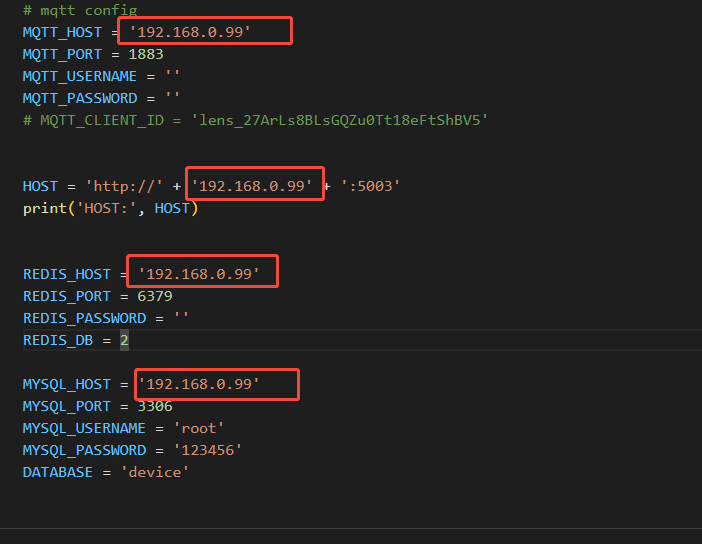
2.根据自己需要修改配置文件 config.py
mqtt端口查看(MQTT_PORT)
例如我打开后查看的是1883那么我config.py的文件中的MQTT_PORT就等于 1883
MQTT_USERNAME与MQTT_PASSWORD就根据上面修改的内容填写即可,未修改就是默认的
账号:emqx
密码:mysecret
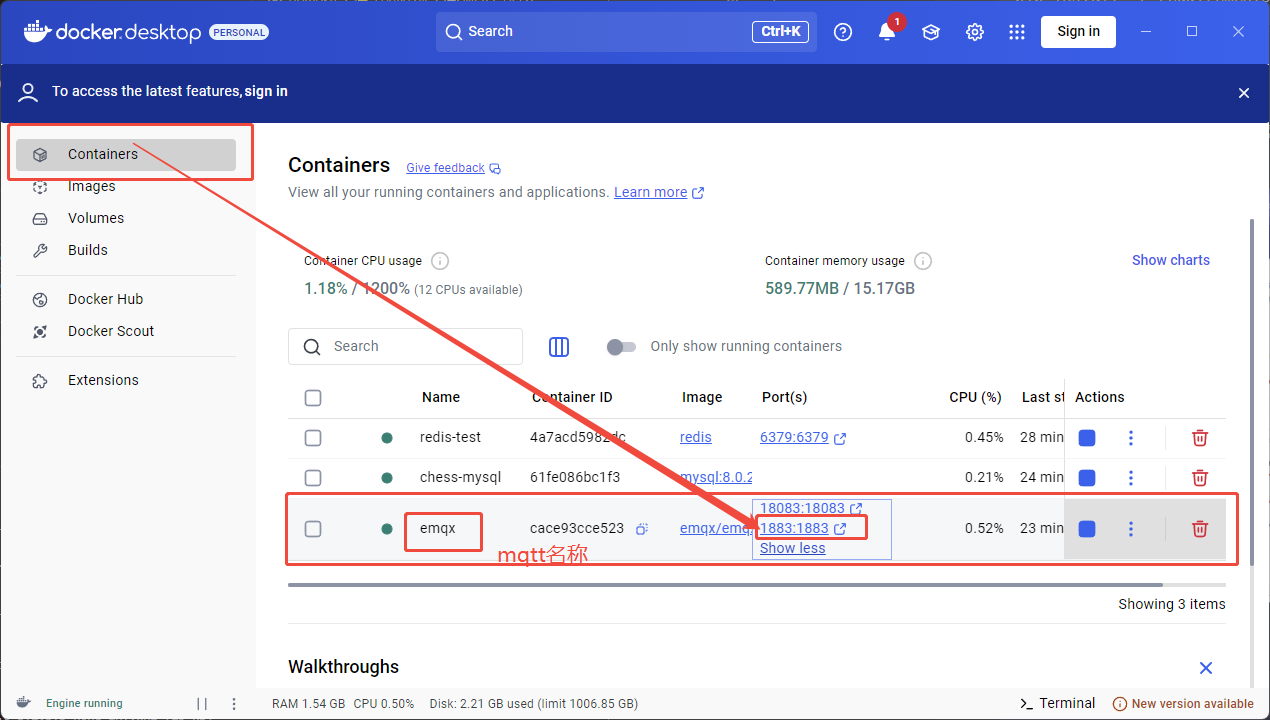
redis配置同上
¶ 启动应用
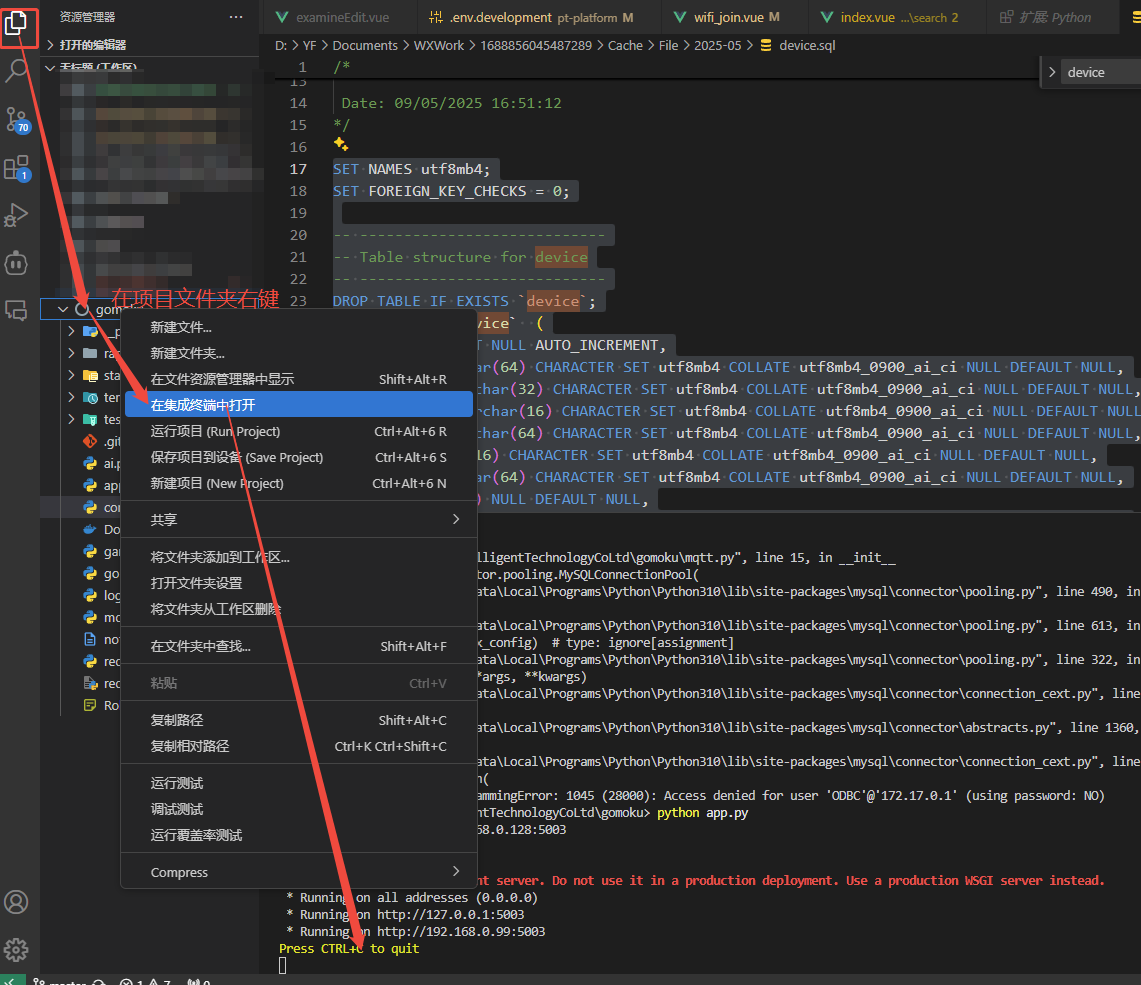
python app.py
¶ docker 部署
分别进入不同项目文件夹根目录,打开控制台分别执行执行以下命令
注意:Linux 使用 $PWD ,Windows 使用 .
docker pull ubuntu:22.04
¶ 五子棋
构建镜像
docker build -t='gomoku' .
启动容器Linux
docker run -di -v $PWD:/project -p 5003:5003 --restart=always --name gomoku gomoku python3 app.py
启动容器Windows
docker run -di -v .:/project -p 5003:5003 --restart=always --name gomoku gomoku python3 app.py
¶ 象棋
构建镜像
docker build -t='chess-cn' .
启动容器Linux
docker run -di -v $PWD:/project -p 5004:5004 --restart=always --name chess-cn --gpus all chess-cn python3 app_pikafish.py
启动容器Windows(同五子棋,将$PWD改为.)
¶ 围棋
构建镜像
docker build -t='katago-app' .
启动容器Linux
docker run -di -v $PWD:/project -p 5006:5006 --restart=always --name katago-app --gpus all katago-app python3 katago_server.py
启动容器Windows(同五子棋,将$PWD改为.)
¶ 国际象棋
构建镜像
docker build -t='chess' .
启动容器Linux
docker run -di -v $PWD:/project -p 5005:5005 --restart=always --name chess --gpus all chess python3 app.py
启动容器Windows(同五子棋,将$PWD改为.)